
¿Quieres aprovechar todo el potencial de tu Xiaomi Mi 11 Lite? Este móvil tan bonito y estilizado cuenta con MIUI 12 en Android 11, así que tendrás muchas opciones que podrás personalizar para adaptarlo a tus necesidades.
Si no sabes por dónde empezar, no te preocupes, te damos una pequeña ayuda con esta serie de trucos para tu Xiaomi Mi 11 Lite para aprovechar a tope sus características principales. Ninguno de los trucos modificará de forma definitiva tu móvil, así que podrás revertir la acción en cualquier momento.
Indice de contenidos
Controla tus aplicaciones desde la multitarea
Pasamos de una aplicación a la otra todo el tiempo en el móvil… entre nuestro feed de Instagram, los chats de WhatsApp o los vídeos de YouTube. Sin embargo, esta dinámica puede ser mucho más productiva si conoces todas las posibilidades que ofrece tu Xiaomi Mi 11 Lite.
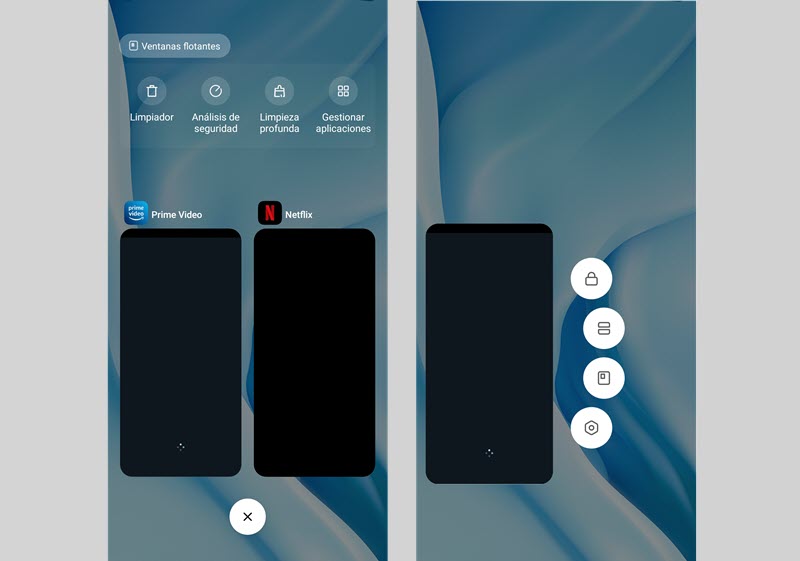
¿Para qué alternar entre dos apps si puedes tenerlas a las dos compartiendo pantalla? ¿O por qué renunciar a los chats de WhatsApp mientras miras YouTube si puedes tenerlos en una ventana flotante? Todas estas acciones sobre las apps las puedes controlar desde la multitarea.
Solo pulsa sobre la app cuando estés en multitarea para que aparezca ese menú que ves en la primera imagen. El icono del candado te permite bloquear la app para que no se cierre de forma accidental, luego tienes la opción de “pantalla dividida” y “ventana flotante”.
Programa tus sesiones de lectura
Si pasas mucho tiempo leyendo desde el móvil, te interesará aplicar este cambio ya que ayudará a cuidar tu vista.
Para ello, puedes activar el Modo lectura desde el Centro de Control de MIUI 12 cuando desees, o programar que se active automáticamente durante determinado período de tiempo. En este caso, solo tienes que ir a Ajustes >> Pantalla >> Modo Lectura >> Programar.
Puedes activar directamente “Lectura nocturna” para que se encienda automáticamente después del atardecer, o puedes establecer tus propios horarios. Por ejemplo, puedes especificar que se active automáticamente el Modo lectura desde las 21 a 22:30 hs.
Personaliza las funciones y modos de cámara
¿Qué funciones de la cámara te gustaría tener siempre a mano? ¿Te gustaría personalizar los colores que se muestra en la interfaz de la app? ¿O te gustaría que el obturador de la cámara hiciera un sonido en particular? Todos estos detalles los puedes personalizar desde la aplicación Cámara.
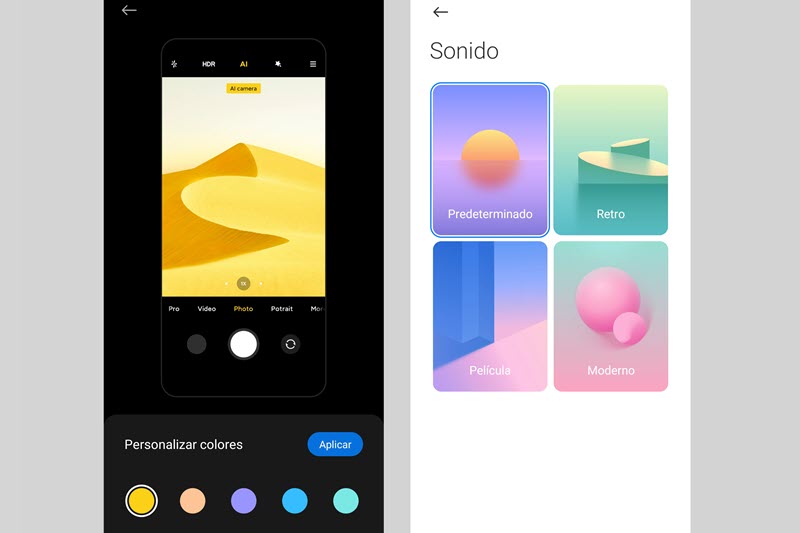
Solo ve a Ajustes >> Personalizar. Allí encontrarás las opciones para cambiar el orden de las funciones, elegir el modo de cámara, colores y sonido. Cambios que puedes aplicar tantas veces como desees.
Establece límites al uso de datos móviles
¿Quieres saber qué aplicaciones están consumiendo tu plan de datos? ¿O quieres establecer límites para que las apps no consuman datos por accidente? Puedes hacer esto fácilmente desde tu Xiaomi Mi 11 Lite.
Para ello, abre la aplicación Seguridad de Xiaomi y elige “Uso de datos”. En esta sección verás estadísticas del uso de datos, ya que muestra lo que han consumido las apps durante el día, el último mes, etc. Y también te permite restringir el uso de datos a determinadas aplicaciones.
Verás que te muestra una lista de todas las apps instalas en el móvil, así que solo tienes que elegir las que tienen permiso para usar datos móviles.
Programa limpieza automática del dispositivo
Cientos de fotografías, archivos de WhatsApp, caché de aplicaciones… una larga lista de contenido innecesarios que terminan ocupando espacio en el almacenamiento de nuestro móvil. Si no quieres que este tipo de contenido se acumule, puedes dejar que MIUI haga el trabajo por ti.
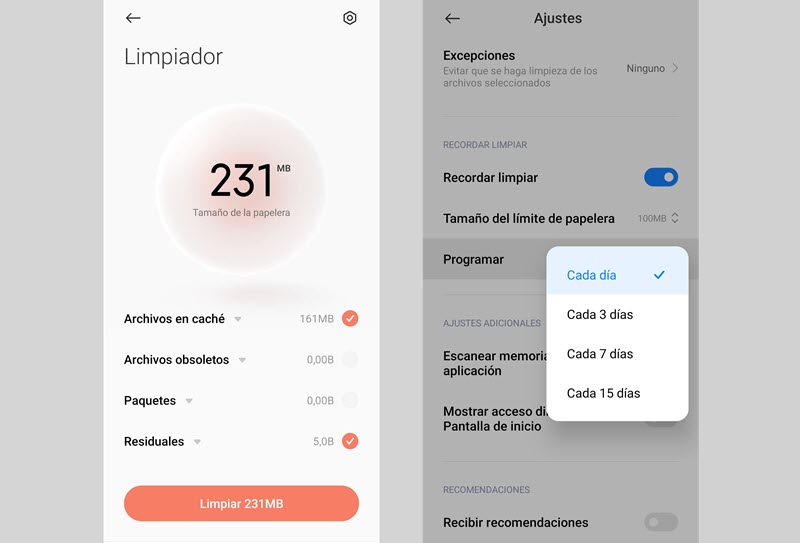
Puedes programar que se realice una limpieza automática del dispositivo en determinados lapsos de tiempo. Para ello, abre “Limpiador” desde la multitarea, pulsa sobre la ruedita dentada y activa “Recordar limpiar”. Tal como ves en la imagen, puedes elegir diferentes períodos de tiempo.
Y si no te interesa esa opción de limpieza general, entonces prueba con “Tamaño del límite de la papelera” y especifica un tope para el espacio de la papelera.
Graba tus propios sonidos para el tono de llamada
MIUI 12 ofrece muchísimos sonidos que puedes configurar para el tono de llamada. Pero si quieres algo más personalizado, te permite tomar un sonido desde la grabadora del móvil.
Así que si quieres tener, por ejemplo, los ladridos de tu perro como tono de llamada o tener la voz de alguien, puedes hacerlo en un simple paso. Primero, graba el sonido que desees desde la app Grabadora y después ve a Ajustes >> Sonido y vibración >> Tono de llamada.
Allí encontrarás diferentes opciones, pero para aplicar este cambio selecciona “Elige un tono de llamada local” y verás que podrás elegir el archivo desde Grabadora. Por supuesto, no es la única opción para usar un audio grabado, pero es una buena alternativa si no quieres complicarte demasiado. Una vez que seleccionas tu audio, no olvides pulsar sobre “Aplicar”.
Establece ajustes personalizado para cada juego
MIUI te ayuda a mejorar la experiencia de juego con una serie de configuraciones de Game Turbo. Cuando ejecutas cualquier juego, verás que se abre esta función con una serie de opciones que te permiten personalizar tu partida de juego, más allá de mejorar el rendimiento.
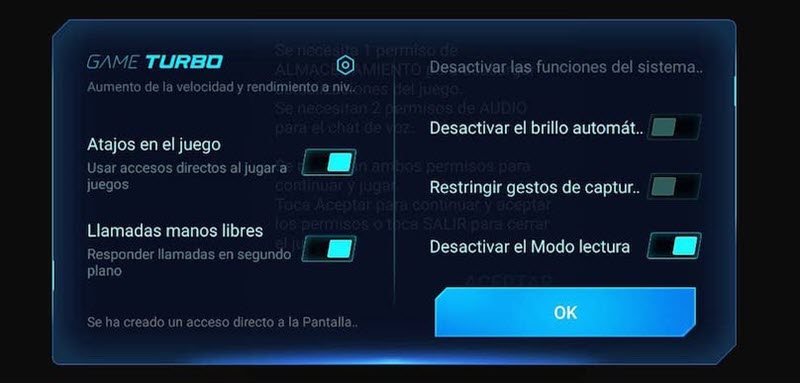
Así que antes de iniciar tu partida de juego en tu MI 11 Lite, podrás configurar algunas de las opciones que ves en la imagen. Y durante el juego, tendrás un pequeño menú de Game Turbo que te permite ver algunos datos sobre el juego y una serie de funciones adicionales.
Quita los datos de ubicación a tus fotografías
Si quieres asegurarte que las fotografías que compartes en las redes sociales no tiene ninguna información oculta importante, puedes optar por eliminar los metadatos y datos de ubicación.
No te preocupes, no tendrás que recurrir a ningún proceso complicado, ya que puedes valerte de una de las funciones de la Galería de tu Xiaomi Mi 11 Lite. Puedes establecer que se aplique esa configuración de forma automática para todas las fotografías o puedes aplicarlo de forma manual en imágenes seleccionadas.

Si eliges la primera opción, ve a Galería >> Compartición segura y marca “Compartir sin información de ubicación por defecto” y “Compartir sin metadatos por defecto”. Y para aplicarlo en una solo fotografía tendrás que pulsar sobre el icono de Compartir y luego seleccionar “Protección de privacidad”, como ves en la imagen de arriba.
Evita accidentes con el desbloqueo facial
Desbloquear el móvil con los datos faciales es simple y práctico, pero puede activarse aún cuando no deseamos desbloquear el dispositivo.
Para que esto no sea una problema si usas esta forma de desbloqueo, puedes configurar que se desbloquee el móvil, pero que no pase a la Página de Inicio. Es decir, que quede la pantalla de desbloqueo sin estar bloqueado. De esa manera, evitarás que por descuido se vean datos de tus móvil que no deseas compartir.
Para activar esta opción solo ve a Contraseña y seguridad >> desbloqueo facial >> Permanecer en la pantalla de bloqueo después de desbloquear. Y si quieres salir de la pantalla de bloqueo solo desliza el el dedo hacia arriba para pasar a la Página de inicio
Usa categorías personalizadas para organizar tus apps favoritas
Ya habrás notado que MIUI muestra las apps en el cajón de aplicaciones en una serie de categorías. Si bien es una opción práctica que facilita encontrar las aplicaciones, puedes mejorarlo aún más creando tus propias categorías.
Para ello, solo abre el cajón de aplicaciones y pulsar sobre el menú de las tres rayitas para ver todas las opciones disponibles para organizar tus aplicaciones. Verás que puedes eliminar las categorías ya creadas, cambiarles el nombre o crear tus propias categorías.
Un detalle interesante es que también permite mover las categorías y darles prioridad a aquellas que consideras más importantes. Recuerda que siempre podrás eliminar o añadir apps a las categorías creadas, así que podrás personalizar este aspecto tantas veces como desees.
Oculta las apps que deseas mantener privadas
¿Hay apps que te gustaría mantener ocultas de cualquiera que tome tu móvil? Si bien puedes bloquearlas para que nadie entre de forma accidental, también puedes optar por una medida más eficaz: mantenerlas ocultas.
Sí, serán invisibles para cualquiera que tome el móvil. No figurarán en el cajón de aplicaciones ni tampoco en la lista de apps instaladas desde los Ajustes del móvil. Y cuando tengas que usarla solo tendrás que realizar un pequeño gesto para que aparezcan en pantalla.
Si quieres probar esta dinámica, solo ve a Ajustes >> Aplicaciones >> Bloqueo de aplicaciones y pasa a la segunda columna “ Aplicaciones ocultas”. Verás una lista de todas las apps instaladas, así que solo tienes que escoger las que deseas mantener ocultas en tu móvil.




